lenveo联想g470重装系统怎么设置u盘启动
发布时间:2017-12-05 10:56:14 浏览数: 小编:jiwei
联想g470笔记本电脑默认设置开机从硬盘启动的,因为系统是装在硬盘上的~但是当电脑故障我们无法通过硬盘启动进入到桌面的情况下这时候就需要使用U盘启动的方法来重装系统。但是对于很多电脑新手来说没重装过系统也不知道怎么设置U盘启动,下面小编就跟大家说说lenveo联想g470重装系统怎么设置u盘启动,供大家参考。
相关教程:
联想z470怎么重装win7系统
联想小新笔记本安装win10要如何设置U盘启动
win10电脑重装win7要进入bios设置什么
所需工具:
1、联想g470笔记本电脑,如果故障则需另一台可正常使用的电脑。
2、4G容量以上U盘一个:如何使用U盘制作工具制作U盘启动
方法一:BIOS设置
1、插入U盘启动盘之后,按下电源键启动,在启动时不停按F2或Fn+F2进入BIOS;
2、在BIOS界面按→方向键移动到Boot界面,按↓方向键选择USB HDD选项,按F5/F6移动到第一的位置,然后按F10,在弹出的对话框中选择yes回车重启即可。
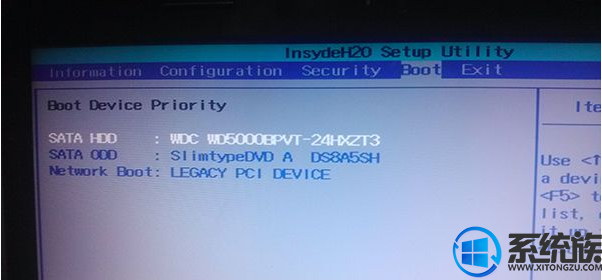
方法二:启动快捷键
1、制作好U盘启动盘,然后在联想g470笔记本上插入U盘,重启后不停按F12或Fn+F12;
2、这个时候会调出Boot Manager对话框,按↓方向键移动到USB HDD项,按回车就可以从U盘启动;
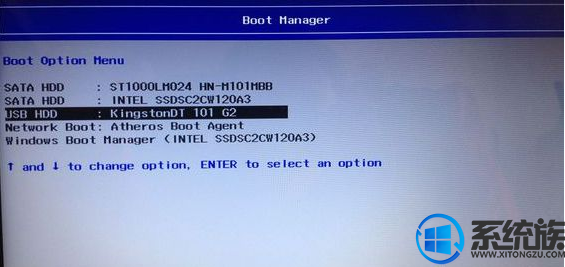
3、如果没有USB HDD,可能是U盘启动盘不是USB HDD模式,在制作启动盘时要选择USB HDD或HDD模式。
以上就是lenveo联想g470重装系统怎么设置u盘启动,设置U盘启动后重装系统可以参考相关教程,希望该教程能给大家带来帮助。
相关教程:
联想z470怎么重装win7系统
联想小新笔记本安装win10要如何设置U盘启动
win10电脑重装win7要进入bios设置什么
所需工具:
1、联想g470笔记本电脑,如果故障则需另一台可正常使用的电脑。
2、4G容量以上U盘一个:如何使用U盘制作工具制作U盘启动
方法一:BIOS设置
1、插入U盘启动盘之后,按下电源键启动,在启动时不停按F2或Fn+F2进入BIOS;
2、在BIOS界面按→方向键移动到Boot界面,按↓方向键选择USB HDD选项,按F5/F6移动到第一的位置,然后按F10,在弹出的对话框中选择yes回车重启即可。
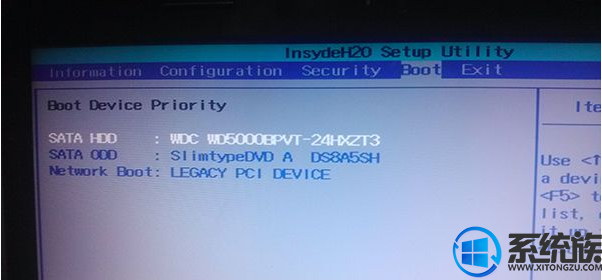
方法二:启动快捷键
1、制作好U盘启动盘,然后在联想g470笔记本上插入U盘,重启后不停按F12或Fn+F12;
2、这个时候会调出Boot Manager对话框,按↓方向键移动到USB HDD项,按回车就可以从U盘启动;
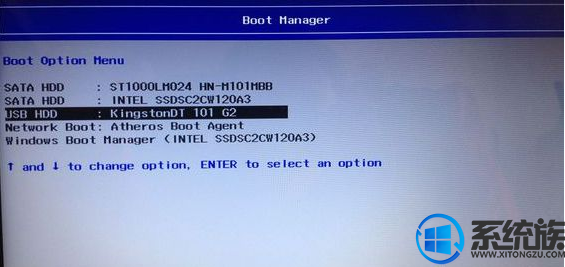
3、如果没有USB HDD,可能是U盘启动盘不是USB HDD模式,在制作启动盘时要选择USB HDD或HDD模式。
以上就是lenveo联想g470重装系统怎么设置u盘启动,设置U盘启动后重装系统可以参考相关教程,希望该教程能给大家带来帮助。



















